Hostwinds Tutorials
Suchergebnisse für:
Inhaltsverzeichnis
So ändern Sie einen Domainnamen in Virtualmin
Stichworte: DNS, Virtualmin
VirtualMin macht es sehr einfach, den Domainnamen zu ändern, den Ihr virtueller Server verwendet.Dieser Artikel deckt ab, wie Sie Ihren Domainnamen mit dem Modul Domänennamen in VirtualMin ändern.Um auf dieses Modul zuzugreifen, müssen Sie dies haben Virtualmin installiert und in Ihrem Virtualmin-Kontrollfeld angemeldet sein.
So ändern Sie Ihren Domainnamen in Virtualmin
Sobald Sie angemeldet sind und bereit sind, fortzufahren, lesen Sie die folgenden Schritte, um Ihren Domainnamen zu ändern.
Wählen Sie auf den beiden Registerkarten in der Seitenleiste die Option aus Virtualmin Sektion
Darunter werden Sie viele Möglichkeiten sehen. Navigieren und klicken Sie auf die Serverkonfiguration von der Liste.
Klicken Sie im Unterabschnitt darauf auf Domänenname ändern.
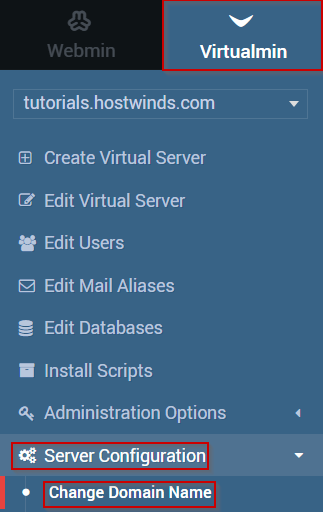
Dies bringt Sie auf eine neue Seite. In dem Neuer Domainname Textfeld, geben Sie den neuen Domainnamen ein.
Entscheiden Sie, ob Sie den mit dem Domainnamen verknüpften Benutzernamen ändern möchten.Und wählen Sie die entsprechende Option in der Administration Benutzername ändern? Möglichkeit.
Entscheiden Sie, ob Sie das Home-Verzeichnis für die Domäne ändern möchten, und geben Sie in das neue Verzeichnis, das Sie neben dem gewünscht haben möchten. Home-Verzeichnis wechseln? Möglichkeit.
Wenn Sie zufrieden sind, klicken Sie auf das Jetzt umbenennen Taste.
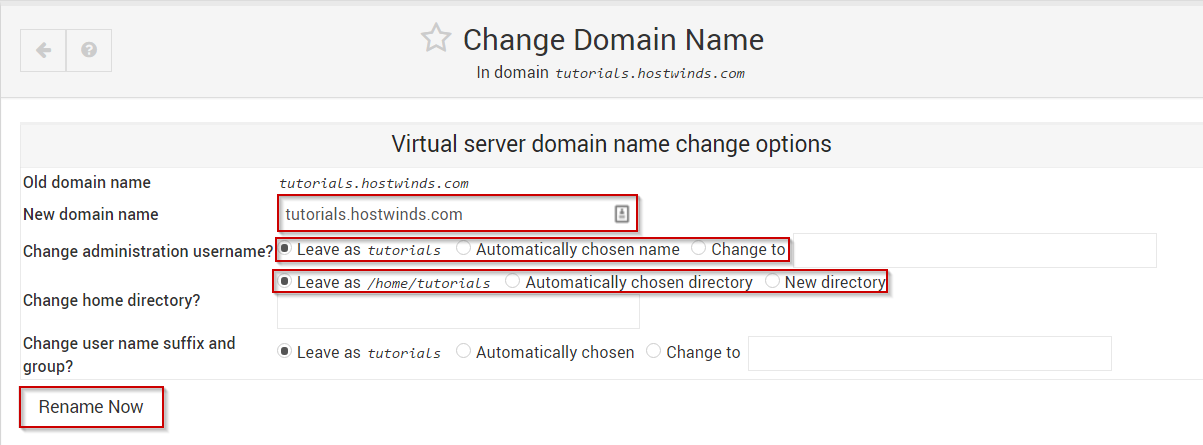
Sobald die Seite neu geladen ist, ist Ihr neuer Domänenname vorhanden, und sobald die erforderlichen DNS-Änderungen vorgenommen wurden, und die Ausbreitung wurde abgeschlossen, es sollte für die Außenwelt erreichbar sein.
Wenn Sie Fragen haben sollten oder Hilfe möchten, wenden Sie sich bitte durch Live-Chat oder von ein Ticket einreichen mit unserem technischen Support-Team.
Geschrieben von Michael Brower / Kann 2, 2017
